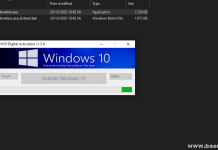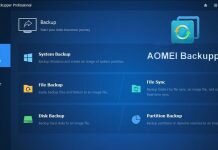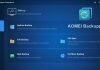Nâng cấp – Hạ cấp Firmware Camera YooSee
Nếu điện thoại của bạn là off-line hay thất bại kết nối xảy ra, hãy thử đầu tiên cập nhật firmware trực tuyến phiên bản mới nhất . Nếu bạn không thể cập nhật trực tuyến, vui lòng thử các bước sau để cập nhật cục bộ:
Các bước hạ cấp Firmware YooSee
Lưu ý: Xóa camera của bạn khỏi ứng dụng điện thoại trước khi flash.
Bước 1: Xác định số phiên bản chương trình cơ sở của bạn:
Mở ứng dụng Yoosee trên điện thoại → Device Settings → Device Information → Firmware Version
Bước 2: Chọn gói cập nhật chương trình cơ sở theo phiên bản chương trình cơ sở và giải nén file để lấy file .bin
- Nếu phiên bản chương trình cơ sở của bạn là 13.01.XX.XX – nhấp để tải xuống
- Nếu phiên bản chương trình cơ sở của bạn là 14.00.XX.XX – nhấp để tải xuống
- Nếu phiên bản chương trình cơ sở của bạn là 21.00.XX.XX – nhấp để tải xuống
- Nếu phiên bản chương trình cơ sở của bạn là 21.01.XX.XX – nhấp để tải xuống
- Nếu phiên bản chương trình cơ sở của bạn là 22.00.XX.XX – nhấp để tải xuống
- Nếu phiên bản chương trình cơ sở của bạn là 23.00.XX.XX – nhấp để tải xuống
Link Firmware vui lòng liên hệ 0939 943 943 để được cung cấp.
Bước 3: Tải xuống công cụ nâng cấp IPCTool (chỉ chạy trên hệ thống Windows) – Download IPCTool
Bước 4: Mở IPCTool và đảm bảo thiết bị ở cùng mạng LAN và nâng cấp chương trình cơ sở với IPCTool


Chờ khoảng 5 phút để cập nhật chương trình. Sau khi camera nâng cấp thành công phần mềm, nó sẽ khởi động lại.
Cách Up Firmware khi camera không thể kết nối với PC
1. Chuẩn bị thẻ nhớ microSD / TF, định dạng thẻ với FAT32.
2. Sao chép thư mục gwell_npc_upg_pack vào thư mục gốc của thẻ TF.
3. Nhấn nút Reset camera, sau đó tắt điện (tắt). Lắp thẻ microSD / TF đã chuẩn bị vào camera. Cắm power và Ethernet, chạy công cụ gỡ lỗi trên máy tính. Đảm bảo rằng cả máy và PC đều nằm trong cùng một mạng cục bộ.
4. Chạy công cụ gỡ lỗi IPC, nhấp vào “Làm mới”, công cụ sẽ liệt kê / tìm thấy các camera mạng có sẵn.
5. Chọn camera bạn muốn nâng cấp, click chuột phải, nhấp vào “Kiểm tra cập nhật”, khi cửa sổ pop-up “Root folder”, click “Upgrade”.
6. Công cụ gỡ lỗi sẽ luôn hiển thị việc nâng cấp, chờ khoảng 5 phút. Sau khi camera nâng cấp thành công phần mềm, nó sẽ khởi động lại.